

Escrito por Nathan E. Malpass, Última actualización: 26 de octubre de 2019
¿Estás cambiando de un teléfono Android a un iPhone? Más específicamente, ¿está comprando un nuevo iPhone 8? Luego, es posible que desee mover sus archivos desde su teléfono móvil Android a su iPhone de Apple. Por supuesto, no desea perder sus archivos una vez que haya realizado el cambio completo.
Para ser más específico, sería importante transferir contactos de Android a iPhone 8. Esto se debe a que sus contactos son uno de los archivos más importantes dentro de su dispositivo Android. Necesitaría las direcciones de correo electrónico y los números de teléfono de sus colegas, parientes y contactos comerciales.
En esta guía, te enseñaremos Cómo transferir contactos de Android a iPhone 8. De esta manera, no tiene que pasar por el tedioso proceso de copiar cada contacto manualmente. Además, no perderá información confidencial que pueda necesitar en el futuro. Sigue leyendo para aprender más.
Solución 01: Cómo transferir contactos desde Android a iPhone 8 mediante transferencia telefónicaSolución 02: use Google Sync para transferir contactos de Android a iPhone 8Solución 03: Transferencia manual con formato de archivo VCF de Android a iPhone 8Solución 04: transfiere contactos de Android a iPhone 8 usando la tarjeta SIMPara envolver todo
Hay varios métodos que puede seguir para asegurarse de que sus contactos se trasladen de su dispositivo Android a su iPhone 8. A continuación se detallan algunos de los métodos que puede utilizar para hacerlo:
La mejor solución que puedes hacer en Cómo transferir contactos de Android a iPhone 8 es mediante el uso de FoneDog Phone Transfer. Esta es una gran herramienta que le permite transferir entre dispositivos Android y dispositivos iOS. También le permite mover archivos en su computadora a la de dispositivos móviles.
Transferencia de teléfono FoneDog se puede encontrar en su sitio web oficial aquí. Puede descargar fácilmente la herramienta dentro del enlace dado. Los contactos de su teléfono Android se pueden transferir a su iPhone 8 asegurando que no haya pérdida de datos durante el proceso.
El software le permite hacer una copia de seguridad de sus archivos desde su dispositivo Android al de su PC con Windows. Ahora, una vez que los archivos están en la PC, también puede moverlos a su dispositivo iOS, como su iPhone.
Admite muchos tipos de datos, como imágenes, mensajes de texto, iMessages, contactos, videos, música, audiolibros, notas de voz, tonos de llamada, podcasts y más. Con FoneDog Phone Transfer, puedes cambiar fácilmente entre dispositivos iOS y Android asegurándote de que no se pierdan datos al cambiar de marca.
Incluso te permite crear un tono de llamada si lo deseas. Los dispositivos compatibles incluyen Samsung, Huawei, Google, HTC, LG, iPad, iPhone, iPod Touch y mucho más. Visite FoneDog Phone Transfer en su sitio web oficial ahora.
Aquí le mostramos cómo transferir sus contactos usando FoneDog:
Descargue, instale y abra FoneDog Phone Transfer. Conecte su Android y iPhone a su PC.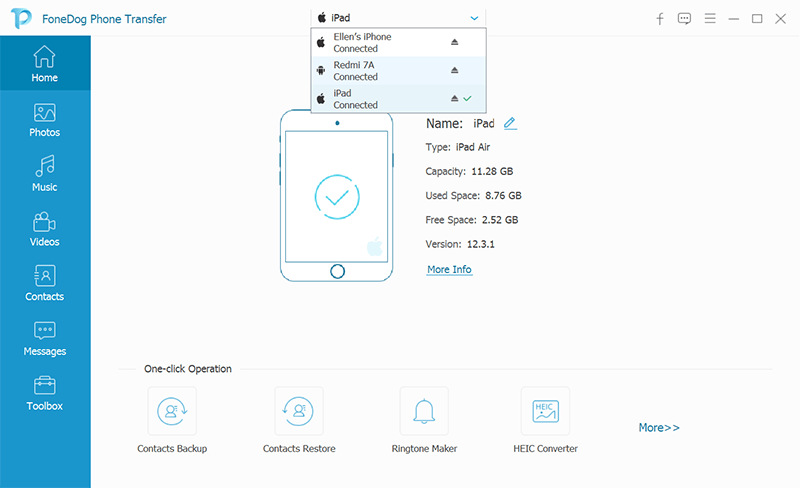
Seleccione "Contactos" como el tipo de archivo que desea transferir.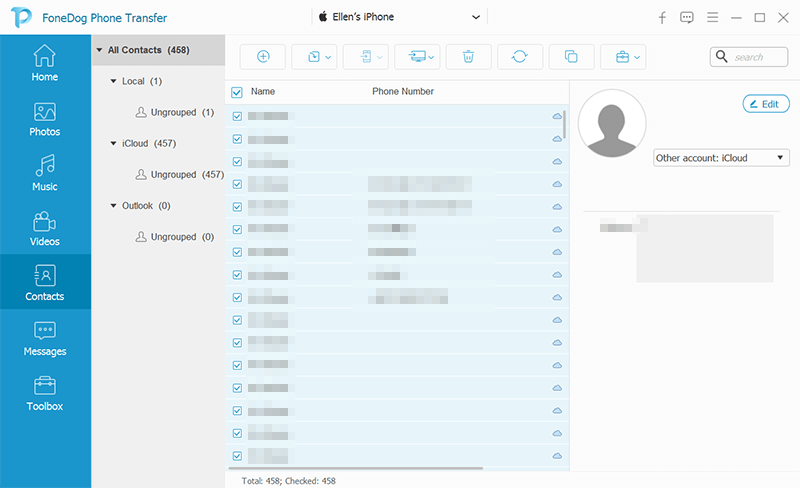
Seleccione los archivos específicos y luego transfiéralos a su iPhone. Simplemente haga clic en el botón de arriba que le indica que lo transfiera al iPhone para hacer esto. Espere hasta que se complete el proceso de transferencia.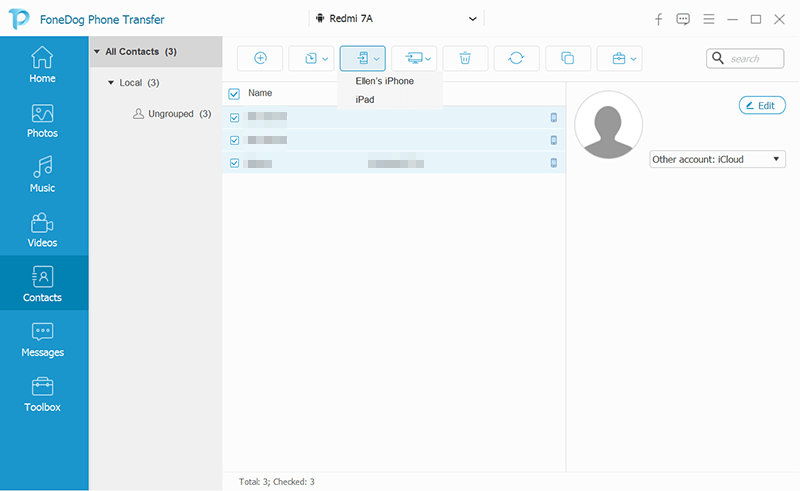
Apple no es fanático de las plataformas cruzadas o de la funcionalidad cruzada. Realmente no le encanta soportar dispositivos Android. Sin embargo, con Google, es toda una 'otra cosa. Google tiene el mantra opuesto al de Apple.
Afortunadamente, a la compañía gigante de motores de búsqueda le encanta crear funciones y servicios que funcionen con varios tipos de dispositivos, como teléfonos Android y iPhones. Con Google, puede resolver el problema sobre cómo transferir contactos de Android a iPhone 8.
Puede hacerlo asegurándose de sincronizar los contactos de su dispositivo Android con los de su cuenta de Google. Por lo general, esto no está configurado de manera predeterminada. Es por eso que debes activarlo manualmente.
Por lo tanto, debe sincronizar sus contactos usando su dispositivo Android con Google. Luego, dirígete a tu iPhone. Visite la Configuración dentro del teléfono Apple y luego elija "Contraseñas y cuentas". Ingrese la misma cuenta de Gmail. Luego, marque la opción "Contactos" para sincronizar sus contactos de la cuenta de Google a la del iPhone 8.
¡Eso es!
¡Odiamos las transferencias manuales! Cualquier manual está mal visto porque nos encanta todo lo que se hace automáticamente. Sin embargo, todavía lo mostraremos aquí con fines educativos. Con este método, le enseñaremos cómo transferir manualmente sus contactos de una plataforma a otra utilizando su teléfono y correo electrónico.
Aquí se explica cómo hacerlo con los pasos a continuación:
Paso 01: vaya a su dispositivo Android y abra la aplicación Contactos.
Paso 02: presione el menú de tres puntos (...) y luego elija “Importar / Exportar”
Paso 03 - Presione "Exportar a almacenamiento".
Paso 04: se creará un archivo VCF. Ahora, esto se guardará en su teléfono Android.
Paso 05: abre tu correo electrónico y adjunta el archivo VCF. Envíe este mensaje de correo electrónico al correo electrónico asociado con su nuevo iPhone 8.
Paso 06: vaya a su iPhone 8 y luego abra el mensaje de correo electrónico. Descargue el archivo VCF y ábralo.
Paso 07: presiona "Agregar todos los contactos".
Paso 08: siga las indicaciones en su dispositivo iOS para finalizar el proceso en Cómo transferir contactos de Android a iPhone 8.
Nuevamente, sepa cómo transferir contactos usando su tarjeta SIM. Este es otro método manual que vale la pena señalar. Puede agregarlo a su lista de métodos para mover contactos de un dispositivo a otro.
Vaya a la aplicación Contactos de su teléfono Android. Busque en Internet cómo exportar sus contactos a la tarjeta SIM. Esto dependerá de la marca de su teléfono y su modelo. Ahora, una vez que haya exportado todos los contactos a la tarjeta SIM, apague su teléfono Android.
Luego, obtenga la tarjeta SIM y cárguela en su iPhone. Encienda su dispositivo iOS y luego presione Configuración. Luego, debes dirigirte a Contactos. Finalmente, presione “Importar contactos SIM”. Esto moverá sus contactos de la tarjeta SIM al iPhone.
En esta guía, le enseñamos varios métodos sobre Cómo transferir contactos de Android a iPhone 8. Estos métodos incluyen FoneDog Phone Transfer, Google Sync, correo electrónico y tarjeta SIM. Existen otros métodos que también puede implementar para resolver el problema. Depende de usted elegir lo que considere mejor.
¿Cuál crees que es el mejor método de las cuatro soluciones que hemos dado? ¿Tiene otros métodos que le gustaría compartir? Puede escribir sus reacciones a nuestro artículo en la sección de comentarios a continuación. Nos encantaría que compartieras tus pensamientos.
Comentario
Comentario
Transferencia de teléfono
Con el teléfono fonedog, los datos del iPhone, Android, Ios y PC se pueden transferir a cualquier lugar sin perderlos.Me gustan las fotos, las noticias, la libreta de direcciones, la música, etc.
descarga gratuitaHistorias de personas
/
InteresanteOPACO
/
SIMPLEDificil
Gracias. Aquí tienes tu elección:
Excellent
Comentarios: 4.6 / 5 (Basado en: 95 El número de comentarios)